- 営業部従業員(申請者)
- 営業部課長(承認者1)
- 営業部部長(承認者2)
- 社長(決裁者)
ワークフローでよくある3つの承認ルートをイラストで解説
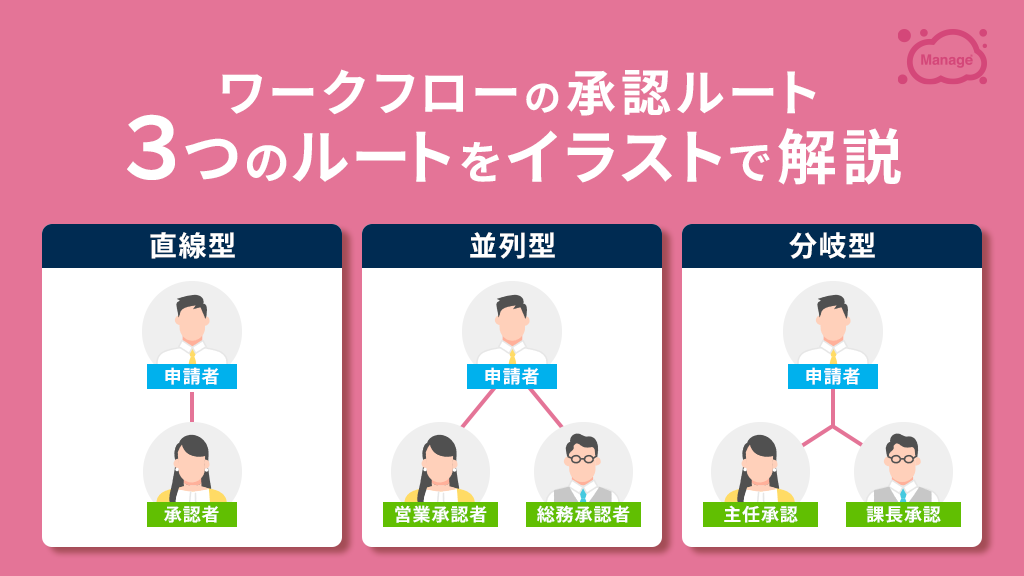
ワークフローを作成したいけど、承認ルートをどのように決めればいいか、悩んでいる方も多いのではないでしょうか。
ワークフローの承認ルートには、主に 「直線型」「並列型」「分岐型」の3つ があります。
承認ルートを正しく設定することは、文書の申請から承認までの時間の短縮につながります。
今回は、承認ルートを3つのタイプ別でご紹介します。
目次
ワークフローの承認ルートはどうやって決める?
ワークフローの承認ルートは、課長や部長といった職位別による職務の権限を表している 「職務権限規程」に従って決めることが多い です。
例えば、社印や取締役の押印をもらう書類では、承認ルートは総務部の社員を承認者として設定します。
また、すでに職務権限規程がある場合は、現在の内容に問題がないか見直しを図ることで、承認ルートの改善が行えます。
もし職務権限規程がない場合は、内部統制を強化するためにも、作成することをおすすめします。
職務権限規程の作り方
職務権限規定の作り方は、それぞれの申請内容に応じて、所属部署の役職ごとに権限を決めていきます。
作成時には、あらかじめ承認ルートを表にまとめておくことで、申請書の作成時にミスが起こらないので安心です。
まずは項目のカテゴリを作り、そのカテゴリに対応した内容を細かく記載してみてください。
下記に一例をご紹介します。
| 項目カテゴリ | 項目内容 |
| 総務部 | ・社印、取締役印の押印 ・知的財産の登録、更新 ・取引先との契約 ・諸規程の制定、改廃 |
| 人事部 | ・人事、労務規程の制定、改廃 ・採用計画 ・従業員の採用、異動、解雇 ・従業員の休職、退職 ・従業員の勤怠管理 ・従業員の福利厚生 ・従業員の研修、教育 |
| 営業部 | ・消耗品の購入 ・固定資産の取得 ・営業、宣伝活動の実施 ・セミナー、研修の受講 ・接待、懇親会 |
このうち、経費申請などは金額に応じて決裁者を変更する場合があります。
例えば、5万円以内は最終決裁者を課長にし、5万円以上は最終決裁者を部長にするなどです。
大きな金額を動かすときには決裁までの検討事項が増えるため、状況に応じて承認ルートを設定してください。
ワークフローの承認ルートには3つのタイプがある
- 直線型の承認ルート
- 並列型の承認ルート
- 条件分岐型の承認ルート
ワークフローを進める際には、 この3つの承認ルートをあらかじめ決めておき、状況に応じて使い分けます。
まずは承認ルートの基本として、一直線で申請を進める直線型を設定し、その後複数の承認ルートを用いる並列型を作成していきます。
また、申請内容や金額にあわせて承認者を変更する必要があるのであれば、条件分岐型を使うのが基本です。
ここからは、3つの承認ルートについて、わかりやすくご紹介していきますので、ぜひ参考にしてください。
①【直線型ルート】シンプルで申請・承認が簡単

申請内容や金額にあわせて 承認者が変わらないのであれば、もっともシンプルな直線型ルート を使用します。
この承認ルートでは、申請者の上司が承認者となることが多く、営業部での承認ルートであれば、下記のような流れになります。
このように、申請者の上司が承認者となり、次の承認者はさらに上層部の役職者が担当します。
同じ部署内でのワークフローかつ、役員などの検討の必要がなければ、この承認ルートを使用してください。
②【並列型ルート】複数のルートで承認フローを進める
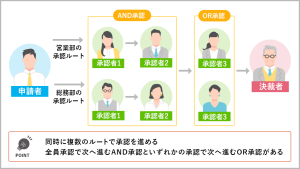
複数の部署による確認が必要な大きな案件を進める場合は、並列型の承認ルート を使用します。
並列型で決裁を進める場合は、すべての承認者に承認をもらうAND承認や、いずれかの承認者に承認をもらうOR承認を使うことがあります。
具体的には、AND承認は設定されている承認者の全員が承認しなければ次へ進められません。
一方OR承認は、設定した承認者のうち、だれか1人でも承認すれば次へ進められるのが特徴です。
またその他にも、人数を指定して過半数以上の承認を得たら進める「人数指定」の承認方法が使われることもあります。
③【条件分岐型ルート】金額や申請内容で承認者を変えられる
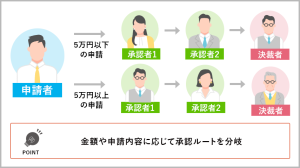
条件分岐型は、金額や申請内容によって承認ルートが変動する際に使用する ことが多いです。
方法としては、金額や申請内容によって承認する担当をあらかじめ決めておき、その条件に合わせて設定していきます。
例えば、金額が5万円以内であれば、最終決裁者は「課長」とし、金額が5万円以上の場合は、最終決裁者は「部長」になるように設定します。
金額や申請内容次第で承認者が増えますが、申請内容のミスや独断での決裁を防止するためにもしっかりと検討して設定しましょう。
ワークフローを紙やエクセルで管理するデメリット

せっかくワークフローの承認ルートを明確に設定しても、紙やエクセルで管理を行っていると思ったように運用できない可能性があります。
例えば、承認の進捗状況がリアルタイムで把握できずに、誰に催促すればいいかわからないなんてことが起こります。
さらに、決裁までの手続きに時間がかかったり、申請内容や承認ルートのミスが発生したりといった問題も起こりがちです。
ここからは、ワークフローを紙やエクセルで管理するデメリットについて、詳しくご紹介していきます。
承認の進捗状況が把握できない
手渡しやメール、チャットツールを活用したワークフローだと、どこまで承認が済んでいるのか可視化できません。
そのため、承認者への催促がしにくく、 承認状況の確認だけでタイムロスが発生する可能性があります。
さらに、承認者や決裁者は、溜まっている文書を把握しにくくなるので、対応を忘れてしまうなんてことも起こりやすいです。
また、書類の紛失が起こった際にも、進捗状況が把握できていないと気づくまでに時間がかかってしまいます。
決裁までの手続きに時間がかかる
紙でのやり取りだと、手渡しや社内便で承認者まで文書を届けるので、文書を渡すだけでも時間がかかりがちです。
さらに、承認者や決裁者が社内にいない場合、帰社するまで待つ必要があります。
例えば営業だと、基本的に社外での活動がメインとなる社員もいるため、差し戻しがあった際には決裁までの手続きに時間がかかります。
承認や申請のためだけに、わざわざ会社に戻らなくてはいけないので、社員の負担も大きくなってしまいます。
申請内容や承認ルートを間違える可能性がある
紙やエクセルでのワークフローだと、人為的なミスで申請内容や承認ルートを間違える可能性があります。
例えば、文書不備に気づかずにそのまま承認・決裁してしまい、あとから発覚して問題になるなどです。
また、申請内容や承認ルートの間違いに気づかないと、文書改ざんや紛失といった、セキュリティ面でのリスクも懸念されます。
セキュリティ面を強固にするためにも、文書改ざんや情報漏えいをしないような仕組み作りが大切です。
ワークフローシステムで申請・承認手続きを効率化!
ワークフローシステムを活用すれば、申請・承認手続きの進捗状況を把握でき、決裁までの時短や申請内容・承認ルートのミスを防げます。
ワークフローシステムでは、現在どこで止まっているか把握しやすくなるので、催促もしやすくなります。
ただ、ワークフローシステムでは実際に承認ルートをどのように設定するのかイメージがわかない方も多いのではないでしょうか。
ここからは、ワークフローシステムの承認ルートの設定方法についてご紹介しますので、導入を検討されている方は参考にしてください。
ワークフローシステムでの承認ルートの設定方法
ワークフローシステムでは、 基本的な承認ルートなら自由に設定できる機能が備わっています。
具体的には、製品によって「直線型」「並列型」「分岐型」の3つだけでなく、途中から承認者を追加できる機能もあります。
ここからは、弊社のワークフローシステム「manage ワークフロー」の画面を参考に、システムで承認ルートをどのように設定するのかご紹介します。
STEP.1基本となる直線型の承認ルートを設定
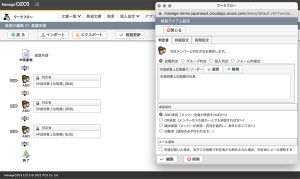
まずは、管理者が基本の承認ルートとして、直線型で承認を行う際のメンバーを設定していきます。
一般的には、申請者→課長→部長→社長のように設定することが多いですが、会社の職務権限規程に則って設定してください。
このとき、あらかじめ決められている承認ルートを文書ごとに設定するので、担当者の名前を間違えないように注意しましょう。
また、申請を行った際や変更時には各担当にメールが届くように設定しておくと、確認してもらいやすくなります。
STEP.2承認者が複数いる場合の並列型の設定
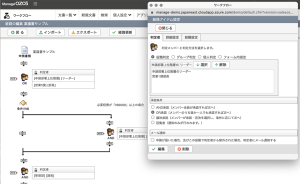
並列型では、各部署の責任者を承認者に複数指定する方法として、「AND条件」または「OR条件」を使い設定するケースが多いです。
「AND条件」は、全員の承認を得られれば次に進むことができ、「OR条件」では、だれか一人でも承認したら次へ進めます。
「OR条件」は、承認者の1人が休んでいたり不在だったりしても、承認を進められるのが特徴です。
また、「人数指定」により、多数決のように指定した人数を超えた場合に進むという設定もできます。
長期プロジェクトの際に繰り返し使えるので、大規模なプロジェクトで使用する申請書の承認ルートを設定するときに活用してみてください。
STEP.3金額や申請内容に応じて承認ルートを条件分岐型で自動変更
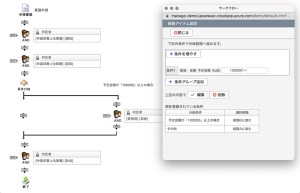
条件分岐型は、金額や申請項目に応じて条件分岐の設定ができるので、 申請者が設定した内容に合わせて自動で変更可能です。
具体的には、予定金額が10万円以内であれば部長が決裁者、10万円を超える場合には、部長が承認者で課長が決裁者のように設定できます。
さらに、条件は複数設定できるので、申請項目によっていくつも承認ルートが変わる場合にも対応可能です。
一度設定してしまえば、条件によって申請者が承認ルートを設定しなおす必要はなくなります。
STEP.4承認途中で承認者を追加する場合のルート設定
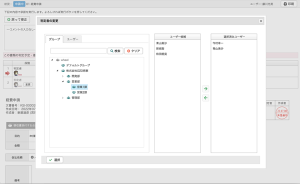
承認途中の文書であっても、承認者が申請内容に応じて新たに承認者を追加できます。
必ず事前に設定した通りじゃないと進められないわけではないので、紙やエクセルと同じような柔軟な対応が行えます。
あらかじめメール通知の設定をしていれば、途中から承認ルートに追加された社員にもメールを送ることが可能です。
承認ルートに変更があったとしても、リアルタイムで状況を知れるので、確認漏れを起こすことはありません。
ワークフローシステムで迷ったら各社の製品を比較してみよう
ワークフローシステムの導入で迷ったら、営業担当の説明を聞くだけではなく、実際に使ってみてください。
無料トライアルを使用し、各社の製品の特長を理解することで、後悔のないシステム選定が行えます。
弊社では、これまで使用していたエクセルでの申請書をそのまま取り込むことのできるワークフローシステムを提供しています。
さらに、難しい操作はなく、直感的に操作しやすいような仕組みと、ボタンを押すだけで項目作成ができるようになっています。
設定済みのフォーマットであっても随時更新が可能なので、状況に合わせた業務改善が可能です。
まずはお試しで利用したい方やワークフローシステムに興味のある方は、ぜひお問い合わせください。





